スローモーションは、ビデオ制作において重要な役割を果たします。映画、テレビシリーズ、スポーツなど、ビデオ撮影のほぼすべての側面で見ることができます。では、ビデオの速度を落とす方法は?この投稿で答えがわかります。
ビデオの速度を落とすということは、ビデオにスローモーション効果を追加することを意味します。人々の注意を引くために、特定のシーンを強調しています。ビデオクリップの速度を落としたい場合は、次の方法を試してください!
すばらしいビデオを作成するには、MiniToolソフトウェア–MiniToolMovieMakerを試してください。
電話でビデオの速度を落とすには、ここでスローモーションビデオFXをお勧めします。これを使用すると、好きなものを録音して遅くすることができます。スローモーションビデオを作成したときに、出力ビデオをYouTubeまたはInstagramに直接アップロードすることもできます。
このアプリには、シンプルプロセスとアドバンストプロセスの2種類の編集プロセスがあります。単純なプロセスでは、ビデオ全体の速度が低下する可能性があります。高度なプロセスにより、特別な時点を追加し、さまざまな時点でビデオの速度を落とすことができます。
方法は次のとおりです。
ステップ1.スローモーションビデオFXをダウンロードしてインストールします。
ステップ2.ギャラリーからスローダウンするビデオを選択します。または、ビデオを録画します。
ステップ3.タイムラインにポイントを追加し、ポイントを下に移動してビデオを遅くする必要があります。ビデオを高速化したい場合は、ポイントを上に移動します。
ステップ4.ポイント付きのビデオを再生し、携帯電話に保存します。
コンピューターユーザーで、PCにビデオエディターをインストールしたくない場合は、オンラインでビデオの速度を落とすことができます。 Clideoは最高の無料オンラインビデオエディタです。 MP4、AVI、VOB、MOV、WMV、MPGなどのほとんどのビデオ形式をサポートしています。
これを使用すると、ビデオを数秒で遅くしたり、速くしたりできます。 Clideoには、一般的に使用される6つの速度も用意されているため、好きな速度を選択できます。これとは別に、ビデオのオーディオを削除したい場合は、オーディオをミュートするのに役立ちます。また、出力形式を変更することもできます。
ビデオの速度を落とすには、以下の手順を実行します。
手順1.Clideoに移動し、メインインターフェイスに入ります。
ステップ2.すべてのツールをクリックします オプションスピードビデオを選択します 。
2020年のトップ4の優れたビデオスピードコントローラーに興味があるかもしれません。
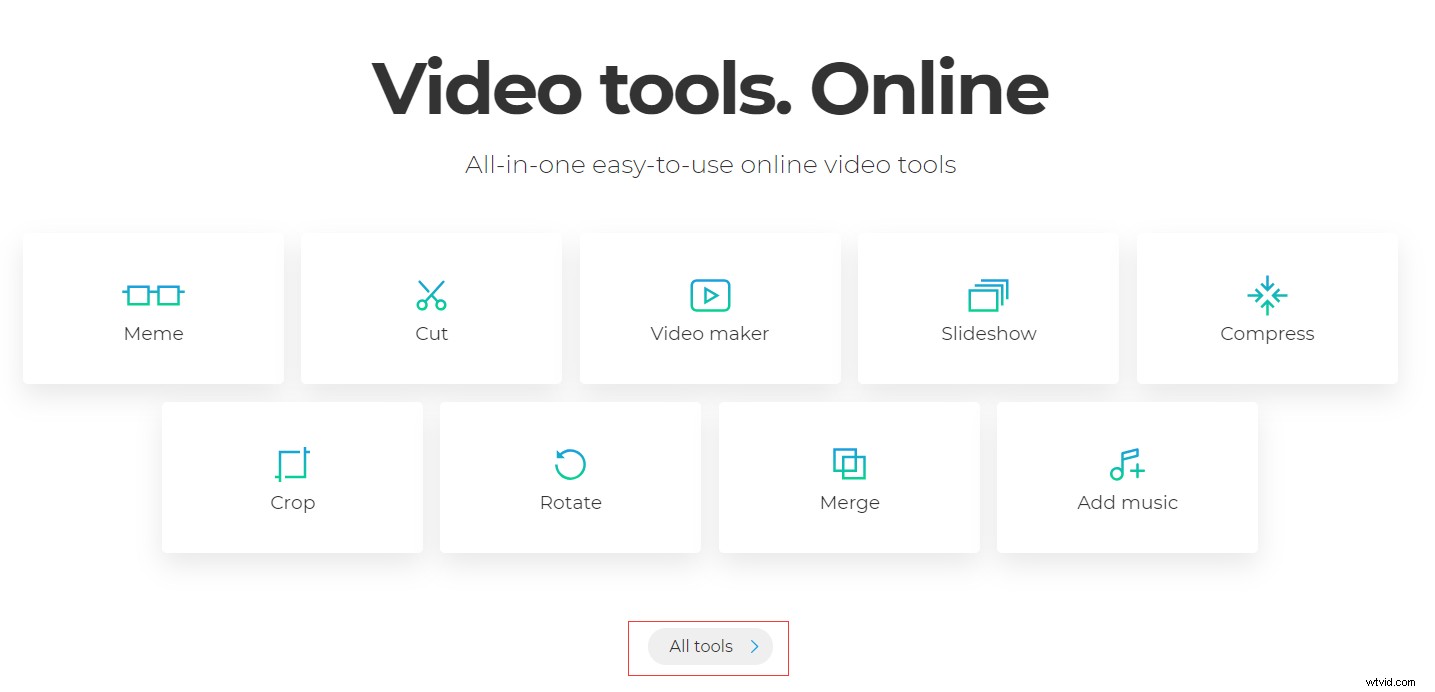
ステップ3.ファイルを選択をタップします 速度を落とすために必要な動画をアップロードします。
ステップ4.次に、編集ウィンドウが表示されます。 動画をミュート およびMP4形式 デフォルトでチェックされています。音声を保持したい場合は、動画のミュートのチェックを外すことができます 。
ステップ5。右側に6つの速度オプションがあります。好きな速度を選択し、速度をクリックして適用します ボタン。
ステップ6.最後に、ダウンロードをクリックします ボタンを押してコンピュータに保存します。
Clideoを使用して、ビデオに透かしを入れます。ビデオから透かしを削除するには、次の投稿を読むことができます:ビデオと写真から透かしを効率的に削除する方法。
ビデオの速度を落とすのはとても簡単ですよね?今度はあなたの番です!
動画の速度を落とす方法についてより良い提案がある場合は、下にコメントを残してください。
